Microsoft Power Platform と Dataverse でデータを保護し、システムまたは手動によるバックアップを通してサービスを継続的に利用できるようにすることが重要です。
データベースがある環境では、システム バックアップが自動的に作成されます。 データベースおよび Dynamics 365 アプリケーションを含む運用環境のシステム バックアップは、最長 28 日間保存されます。 既定では、Dynamics 365 アプリケーションのない運用環境およびその他の非運用環境のバックアップは 7 日間保持されます。 ただし、Dynamics 365 アプリケーションのない マネージド 運用環境では、PowerShell を使用して保持期間を最大 28 日間延長できます。
手動バックアップは、ユーザーが開始するバックアップです。 大規模なカスタマイズ、バージョン更新の適用、または環境の大幅な変更を行う前に、手動バックアップを作成することをお勧めします。 これらのバックアップは、運用環境とサンドボックス環境に対しては作成できますが、デフォルト環境に対しては作成できません。 Dynamics 365 アプリケーションがある運用環境の手動バックアップは、最大 28 日間保持されます。 Dynamics 365 アプリケーションがない環境のバックアップは、7 日間保持されます。
サポートされている保持期間
| 環境の種類 | システム バックアップ | 手動バックアップ |
|---|---|---|
| Dynamics 365 アプリを使った運用 | 28 日 | 28 日 |
| Dynamics 365 アプリ*を使わない運用 | 7 日 | 7 日 |
| サンドボックス | 7 日 | 7 日 |
| Developer | 7 日 | 7 日 |
| Teams | 7 日 | 7 日 |
| 既定** | 7 日 | サポートしていません |
| 試用版 | バックアップされていません | サポートしていません |
| 試用 (サブスクリプション ベース) | バックアップされていません | サポートしていません |
* Dynamics 365 アプリケーションのない管理された運用環境の場合、PowerShell を使用して、保持期間を 7 日間を超えて最大 28 日間まで延長できます。 詳細については、Dynamics 365 アプリケーションのない運用環境のバックアップ保持期間を変更するを参照してください。
** Power Platform 管理センターでは、デフォルト環境のシステム バックアップの復元がサポートされていません。 詳細については、既定の環境のバックアップと復元を参照してください。
試用タイプの環境では、システムのバックアップと復元の操作はサポートされていません。 システムのバックアップや復元のオプションなど、すべての機能を使用するには、いずれかのタイプの試用環境を運用環境に変換するを参照してください。
システム バックアップ
データベースがある環境は自動的にバックアップされ、復元できます。 試用環境 (標準およびサブスクリプション ベースの両方) を除くすべての環境にはシステム バックアップがあります。 システムバックアップは、Azure SQL データベース自動バックアップ機能を使用して継続的に作成されます。 詳細については、自動バックアップを参照してください。
- Power Platform 管理センター にサインインします。
- ナビゲーション ウィンドウで 管理 を選択し、管理 ペインで 環境 を選択します。
- 環境ページで、環境を選択します。
- コマンドバーで バックアップと復元 をクリックし、次に 復元または管理 を選択します。
- システム タブで、日付と時刻を選択して、使用可能なシステム バックアップを選択します。
- 続行をクリックします。
- バックアップ保持 サイドパネルには、バックアップの詳細が表示されます。
システム バックアップについて
- システム バックアップはストレージ容量にカウントされません。 環境を復元するには、1 ギガバイト (GB) の空き容量が必要です。 容量を超過している場合は、ユーザー インターフェイスまたは API を使用して組織をバックアップまたは復元するためのデータベース サイズの制限はありますか? を参照してください。
- データのサイズによっては、特に 監査データをコピーする必要がある場合、データのコピーと復元に 1 日以上かかることがあります。
- バックアップおよび復元操作には、Power Apps ソリューション内のアプリ (Power Automate を使用して作成) とフロー (Dataverse を使用して作成) のみが含まれます。
- オフラインで使用するためにデータベース バックアップのコピーをダウンロードすることはサポートされていません。
Dynamics 365 アプリケーションのない運用環境のバックアップ保持期間を変更する
Dynamics 365 アプリケーションが有効でない環境の場合、既定のバックアップ保持期間は 7 日間になります。 このような種類の運用マネージド環境 を実行する管理者は、PowerShell を使用して保持期間を 7 日、14 日、21 日、または 28 日に変更できます。 この設定を変更するには、Power Platform 管理者、または Microsoft Entra ID 内の Dynamics 365 管理者などの管理者ロールが必要です。
これらのポイントに注意してください。
- バックアップ保持期間を調整すると、新しい設定は、保持期間内の将来のすべてのバックアップと既存のバックアップに適用されます。 変更が適用されるまでに最大 24 時間かかる場合があり、一部の古いバックアップは予想よりも早く削除される可能性があります。 変更が既存のバックアップに反映されるまでに最大 24 時間かかる場合があるため、一部のバックアップは予想よりも早く削除される可能性があります。
- デフォルト タイプの環境を含めたその他のすべての非運用環境の場合、バックアップ保持期間はデフォルトで 7 日間です。 たとえば、1 月 1 日に環境を作成するとします。 その日に、システムは環境のバックアップを開始し、デフォルトの期間である 7 日間分のバックアップを保存します。 したがって、1 月 8 日には、1 月 1 日から 1 月 8 日までのバックアップを復元することができます。 1 月 8 日に保持期間を 14 日に変更すると、システムはバックアップ期間を延長して保持し始めます。 したがって、1 月 16 日には、1 月 3 日から 3 月 16 日までのバックアップを復元することができます。 これにより、バックアップ データの柔軟性と制御が向上します。
PowerShell 用の環境を準備する
Power Platform 管理者の PowerShell モジュールは、Power Platform 環境における管理機能を管理するための推奨ツールです。 Power Platform 管理者用 PowerShell モジュールを開始する際に役立つ情報については、Power Platform 管理者向けの PowerShell の使用を開始する を参照してください。
注意
バックアップ保持期間を延長できるのは、Dynamics 365 アプリケーションが有効になっていない運用環境の場合のみです。 Dynamics 365 アプリケーションが有効な運用環境では、28 日間の保持期間が使用されます。 その他のすべての非運用環境では、設定の値に関係なく、デフォルトの 7 日間のバックアップ保持期間が使用されます。
保持期間を設定する
Set-AdminPowerAppEnvironmentBackupRetentionPeriod
次のパラメータの値を指定します:
- EnvironmentName パラメーターを環境の環境 ID に設定します。
- NewBackupRetentionPeriodInDays パラメーターを 7、14、21、または 28 に設定します。
保持期間を検証する
Get-AdminPowerAppEnvironment -EnvironmentName "Environment ID"
EnvironmentName パラメーターを環境の環境 ID に設定します。
システム バックアップの復元
運用環境にバックアップを直接復元することはできません。 バックアップを運用環境に復元するには、まず環境の種類をサンドボックスに変更し、復元を実行してから、環境の種類を運用環境に戻す必要があります。 システム バックアップを運用環境に復元する場合は、まず 環境タイプ をサンドボックスに変更する必要があります。 その後、復元が完了したら、環境タイプを運用環境に戻すことができます。 詳細: 運用環境に復元できますか?。
バックアップされたのと同じ領域に環境を復元する必要があります。 ターゲットとソース環境は、同じリージョンに存在する必要があります。 環境がそれ自体に復元された場合、監査ログは削除されません。 たとえば、環境が過去の時間 t1 に復元されると、環境の完全な監査データが利用可能になります。 このデータには、t1 以降に生成された監査ログが含まれます。
- Power Platform 管理センター にサインインします。
- ナビゲーション ウィンドウで 管理 を選択し、管理 ペインで 環境 を選択します。
- 環境ページで、環境を選択します。
- コマンドバーで バックアップと復元 をクリックし、次に 復元または管理 を選択します。
- システム タブで、日付と時刻を選択して、使用可能なシステム バックアップを選択します。
- 続行 を選択します。
- バックアップ保持 サイド パネルで、上書きするターゲット環境を選択します。
- 復元 を選択してから、確認 を選択して、環境を上書きします。
注意
- サンドボックス環境にのみ復元することができます。 環境の種類を変更した場合の影響については、運用環境に復元できますか を参照してください。
- 詳細の編集 で、環境名を変更できます。
復元したい環境が表示されない場合
これらの制限は、システム バックアップと手動バックアップの両方からの復元に適用されます。
- バックアップされたのと同じ領域に環境を復元する必要があります。 ターゲットとソース環境は、同じリージョンに存在する必要があります。
- ソース環境は、運用、サンドボックス、または開発環境のいずれかです。 その他の種類の環境はサポートされていません。
- ターゲット環境は、サンドボックスまたは開発環境のいずれかです。 ターゲットが開発環境である場合、ソースも開発環境である必要があります。
- マネージド環境は、別のマネージド環境にのみ復元できます。 非マネージド環境は、マネージド環境に復元できません。
- ソース環境にカスタマー マネージド暗号化キーが適用されている場合、ターゲット環境にも同じカスタマー マネージド暗号化キーが適用されている必要があります。
- バックアップと復元の操作は、Dataverse を持つソース環境とターゲット環境でのみうまくいきます。
- ソース環境にエンタープライズ ポリシーが適用されている場合は、ターゲット環境にも同じポリシー セットを適用する必要があります。
- サンドボックス、チーム、開発環境では、自己復元バックアップがサポートされています。
| ソースの種類 | 対象の種類 |
|---|---|
| 運用 | サンドボックス |
| サンドボックス | サンドボックス |
| Developer | サンドボックス、開発 |
| Teams | チーム (自己復元のみ) |
| 既定 | Developer |
運用環境への復元方法については、運用環境に復元できますか を参照してください。
手動バックアップ
自動システム バックアップは非常に優れていますが、大幅なカスタマイズを行ったり、バージョン更新プログラムを適用したりする前に、独自のバックアップを作成する必要があります。 手動バックアップは、復元できるようになるまでに最大 10 分かかる場合があります。 手動バックアップからの復元を試みる前に、少なくとも 10 分から 15 分待つことをお勧めします。 そのため、手動バックアップからデータを復元する前に、少なくとも 10~15 分待ってください。
手動バックアップの概要
運用環境、サンドボックス環境、チーム環境、開発環境のバックアップを作成できます。
既定の環境のバックアップを作成できません。
Dynamics 365 データベースと Dynamics 365 アプリケーションが導入されている運用環境の手動バックアップは、最大 28 日間保持されます。 Dynamics 365 アプリケーションがない運用環境の手動バックアップは、7 日間保持されます。
サンドボックス環境のバックアップは最長 7 日間保持されます。
有効期限を確認してください。
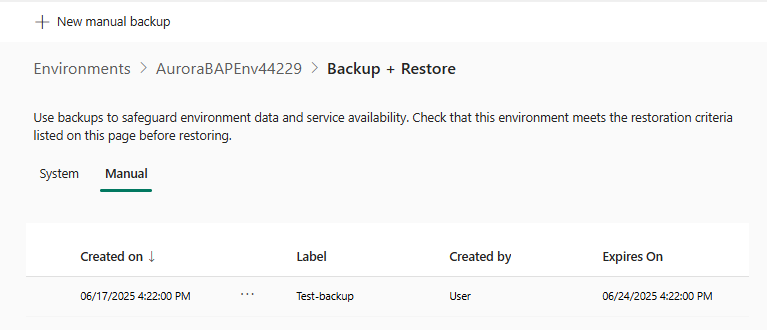
作成されたバックアップ ファイルのラベルは、復元ポイントのタイムスタンプを反映しています。 復元ポイントのタイムスタンプは、手動バックアップが作成された時刻に最も近い使用可能な時刻です。 タイムスタンプ ラベルは編集できません。
作成できる手動バックアップ数については、最大数の制限はありません。
手動バックアップはストレージの容量制限にはカウントされませんが、環境を復元するには少なくとも 1 GB の使用可能な容量が必要です。
バックアップされたのと同じ領域に環境を復元する必要があります。
対象の環境が表示されない場合は、復元先の環境が表示されない場合のセクションで、考えられる原因とトラブルシューティングの手順をご確認ください。
手動バックアップの作成
- Power Platform 管理センター にサインインします。
- ナビゲーション ウィンドウで 管理 を選択し、管理 ペインで 環境 を選択します。
- 環境ページで、環境を選択します。
- コマンドバーで バックアップと復元 をクリックし、次に 復元または管理 を選択します。
- 手動 タブを選択し、手動バックアップの作成 をクリックします。
- 情報を入力し、作成 を選択して続けます。
バックアップの処理中は、リアルタイムの状態インジケーターはありません。 ただし、バックアップが正常に作成されると、確認メッセージが表示されます。 バックアップが完了すると、次のメッセージが表示されます: 「<バックアップ名称> のバックアップが正常に作成されました。」
手動バックアップの復元
バックアップはサンドボックス環境にのみ復元できます。 バックアップは運用環境に復元できません。 手動バックアップを運用環境に復元する場合は、まず環境タイプをサンドボックスに変更する必要があります。 その後、復元が完了したら、環境タイプを運用環境に戻すことができます。
重要
環境タイプをサンドボックスに変更すると、データベースの保持に影響します。 環境の種類を変更した場合の影響については、運用環境に復元できますか を参照してください。
- Power Platform 管理センター にサインインします。
- ナビゲーション ウィンドウで 管理 を選択し、管理 ペインで 環境 を選択します。
- 環境ページで、環境を選択します。
- コマンドバーで バックアップと復元 を選択し、次に 復元または管理 を選択します。
- 手動 タブで、復元する手動バックアップを選択し、コマンド バーの 復元 を選択します。
- バックアップ保持 サイド パネルで、上書きするターゲット環境を選択します。
- 監査ログを含めるかどうかを選択します。 監査ログを含めると、環境の復元に必要な時間が大幅に長くなる可能性があります。 したがって、監査ログはデフォルトで除外されます。 詳細については、監査ログの復元を参照してください。
- 復元 を選択してから、確認 を選択して、環境を上書きします。
監査ログの復元
監査ログを復元すると、環境の復元に必要な時間が大幅に長くなる可能性があります。 したがって、監査ログはデフォルトで除外されます。 手動バックアップを復元するときに監査ログを含めるには、次の手順を実行します。
前の手順のステップ 1 から 6 を繰り返します。
監査ログの下の、ここをクリックを選択します。
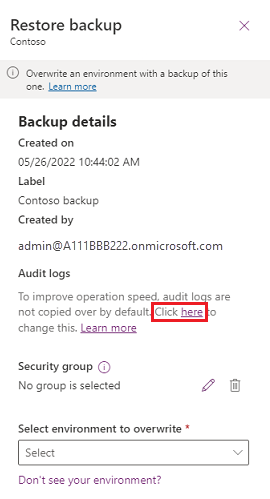
監査ログのコピーを有効化します。
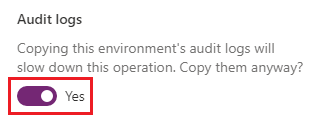
前の手順のステップ 8 に進みます。
手動バックアップの削除
手動バックアップを削除できます。 システム バックアップは削除できません。
- Power Platform 管理センター にサインインします。
- ナビゲーション ウィンドウで 管理 を選択し、管理 ペインで 環境 を選択します。
- 環境ページで、環境を選択します。
- コマンドバーで バックアップと復元 を選択し、次に 復元または管理 を選択します。
- 手動 タブに移動して、復元する手動バックアップを選択して削除し、コマンド バーの 削除 を選択します。
- 削除を確認するには、続行を選択します。
アプリ固有のバックアップ
特定のアプリのバックアップと復元については、該当するアプリのドキュメントを参照してください。
- Dynamics 365 Marketing
- Dynamics 365 Finance
- Dynamics 365 カスタマーサービス
- Dataverse への Azure Synapse リンク
- Power Apps ポータル
FAQ
システム バックアップはどのように作成されますか?
現在の製品では、システムのバックアップは継続的に行われます。 基となっている技術は Azure SQL Database です。 詳細については、自動バックアップを参照してください。
手動/オンデマンド バックアップはどのように作成しますか?
現在の製品では、システムのバックアップは継続的に行われます。 基となっている技術は Azure SQL Database です。 詳細については、自動バックアップを参照してください。
Azure SQL Database は継続的にバックアップを作成するため、他のバックアップを作成する必要はありません。 オンデマンド バックアップは、タイムスタンプとそのタイムスタンプを反映するラベルだけです。 この情報はシステムに保存され、復元リクエスト時に使用されます。 この動作は、オンデマンド バックアップ中に、完全バックアップを取った以前のバージョンの動作とは異なります。
手動バックアップのステータスが表示されない理由。
バックアップの処理中は、リアルタイムの状態インジケーターはありません。 ただし、バックアップが正常に作成されると、確認メッセージが表示されます。 バックアップが完了すると、次のメッセージが表示されます: 「<バックアップ名称> のバックアップが正常に作成されました。」
完全バックアップを作成するにはサポート チケットをオープンする必要がありますか?
いいえ 現在の製品では、システムのバックアップは継続的に行われます。 この動作は、1 日に 1 回バックアップが行われていた以前のバージョンの動作とは異なります。 基となっている技術は Azure SQL Database です。 詳細については、自動バックアップを参照してください。
Azure SQL Database は継続的にバックアップを作成し、他のオンデマンド バックアップを作成する特定の方法がないため、ラベル付きバックアップに対しては Power Platform 管理センターのオンデマンド バックアップ機能を使用することをお勧めします。
手動、オンデマンド バックアップとシステム バックアップが保持される期間はどのくらいですか。
いくつかの運用タイプの環境のシステム バックアップと手動バックアップは、最大で28日間保存されます。 他の環境タイプのバックアップは、最大で 7 日間のみ保持されます。 詳細は、実稼働環境のバックアップが 28 日間保存されているかどうかを確認する方法 を参照してください
FAQ 実稼働環境のバックアップが28日間保存されているかどうかを確認する方法 を教えてください。
データベースを使用して作成された実稼働環境では、1 つ以上の Dynamics 365 アプリケーションを有効にするオプションが提供されます(Dynamics 365 Sales 、Dynamics 365 Customer Service など)。 ただし、それらのアプリケーションを展開する権利を与えるライセンスを購入する必要があります。 Dynamics 365データベースと Dynamics 365 アプリケーションが入っている運用環境のバックアップは、最大 28 日間保持されます。 デフォルトで、Dynamics 365 アプリケーションがない運用環境のバックアップは、7 日間保持されます。 ただし、マネージド 環境の場合は、保持期間を 7 日を超えて延長できます。
オンライン環境から設置型バージョンにデータを移動できますか?
データベースのバックアップのコピーを取得することはできません。 オンライン データを Dynamics 365 Customer Engagement (on-premises) に移動したい場合は、データ移行が必要です。 小さなデータセットで、 Excel にデータをエクスポート を検討してください。 大規模なデータ セットについては Microsoft AppSource でサードパーティのデータ移行ソリューションを検索してください。
バックアップのコピーをダウンロードするにはどうすればよいですか?
データベースのバックアップのコピーを取得することはできません。 オンライン データを移動するには、データ移行が必要です。 小さなデータセットで、 Excel にデータをエクスポート を検討してください。 大規模なデータ セットについては Microsoft AppSource でサードパーティのデータ移行ソリューションを検索してください。
ユーザー インターフェイスや API を介して組織のバックアップまたは復元する際、データベース サイズの制限はありますか。
ユーザー インターフェイス (UI) または API を通じて実行されるバックアップの場合、データベース サイズ (またはストレージ容量/権限) に制限はありません。 ただし、組織のストレージ容量の使用量が付与された容量を超過すると、次の管理操作がブロックされます :
- 新しい環境の復元 (少なくとも 1 GB の空き容量が必要)
- 新しい環境の作成 (少なくとも 1 GB の空き容量が必要)
- 新しい環境のコピー (少なくとも 1 GB の空き容量が必要)
ストレージの利用要件に準拠するには、常に ストレージの空き容量を確保する、データのアーカイブ、不要な環境の削除、追加容量の購入をすることができます。 容量のアドオンの詳細については、Microsoft Dynamics 365 ライセンス ガイドまたは Microsoft Power Platform ライセンス ガイドの「アドオン」セクションをご覧ください。 組織の標準的な調達プロセスにより、容量アドオンを購入できます。
運用環境に復元できますか?
運用環境には直接復元できません。 この制限は、誤って上書きされるのを防ぐのに役立ちます。
運用環境に復元する場合は、まず環境タイプをサンドボックスに変更する必要があります。 詳細については、環境の切り替えを参照してください。
過去 7 日間のシステム バックアップまたは復元ポイントを復元する場合は、環境タイプを安全に切り替えることができます。 7 日間より古いバックアップを復元する必要がある場合、その環境を運用環境として維持し、サンドボックス タイプの異なる環境への復元を検討することを強く推奨します。
手動復元のために運用環境をサンドボックス環境に切り替える場合は、過去 7 日間のバックアップのみを選択できます。 復元が完了したら、できるだけ早く環境を本番環境に戻し、7 日以上前のバックアップが失われないようにします。
組織が復元後に管理モードなのはなぜですか。また、これを無効にするにはどうすればよいですか。
新しく復元された環境は、管理モードになります。 管理モードを無効にするには、管理モードの設定を参照してください。 サンドボックスまたは運用環境に管理モードを設定できます。
復元後、フローが期待どおりに機能していることを確認するにはどのような手順が必要ですか?
- フロー - ターゲット環境では、既存のソリューション フローは削除されますが、既存の非ソリューション フローは残ります。 ターゲット環境のフローを確認して、トリガーとアクションが正しい場所を指していることを確認します。 ソリューション フローが無効です。 したがって、必要に応じてフローを有効にします。 PowerShell および API コマンドがソリューション フローを使用するには、ソリューション フローを有効にするかオンにする必要があります。
- 接続参照 - 接続参照には新しい接続が必要です。 接続参照で接続を作成および設定します。
- カスタム コネクタ - カスタム コネクタを確認し、必要に応じ、削除して再インストールする必要があります。
すべてのユーザーと共有されているアプリは、復元された環境でもすべてのユーザーと共有され続けますか?
いいえ バックアップされた環境ですべてのユーザーと共有されているアプリは、復元された環境ではすべてのユーザーと共有されません。 あるいは、キャンバス アプリをセキュリティ グループと共有することもできます。 この場合、復元された環境内のアプリはそのセキュリティ グループと共有されます。
アプリ識別子は、バックアップや復元の操作後も同じですか?
キャンバス アプリでは違います。 復元された環境のキャンバス アプリのアプリ ID は、環境がバックアップされたときのアプリ ID とは異なります。
環境を復元した場合、以前のバックアップは引き続き利用できますか?
はい、組織の保持期間内のすべてのバックアップは引き続き利用可能です。
組織全体を復元せずに、一括削除後にレコードを復元するにはどうすればよいですか?
一括削除後に組織を復元せずにレコードを復元するには、次の手順を実行します。
- 新しい空の組織を作成する。
- 現在の組織から新しい組織にバックアップを復元する。
このアプローチでは、バックアップ以降に追加されたすべてのレコードとともに元の構成が維持されます。 同時に、削除されたレコードを含む新しい組織が作成されます。
削除した環境はどうすれば復元できますか?
Power Platform 管理センターまたは Recover-AdminPowerAppEnvironment Power Apps コマンドレットを使用して、最近削除された環境 (削除後 7 日以内) を回復できます。 Dynamics 365 アプリケーションがある運用環境は、最大 28 日間利用できます。
復旧環境の詳細については、復旧環境を参照してください。
トラブルシューティング
復旧操作が失敗しました。 どのようなアクションをとればよいですか?
復元プロセスは、特に大量のデータがある環境では、複雑なバックエンド操作です。 復元操作が失敗した場合、ターゲット環境は無効な状態のままになります。 復元プロセスを再試行するには、失敗した環境が操作のターゲット環境である必要があります。 30 分待ってから、もう一度操作を再試行してください。 無効なターゲット環境に対して実行できるその他のアクションは、ターゲット環境としてリセット、削除、またはコピーされます。
復元したい環境が表示されない場合
- ソース環境は、運用、サンドボックス、または開発環境のいずれかです。 その他の種類の環境はサポートされていません。
- ターゲット環境は、サンドボックスまたは開発環境のいずれかです。 ターゲットが開発環境である場合、ソースも開発環境である必要があります。
- ターゲットとソース環境は、同じリージョンに存在する必要があります。
- マネージド環境は、別のマネージド環境にのみ復元できます。 詳細については、環境の概要を参照してください。
- ソース環境に顧客管理の暗号化キーが適用されている場合は、ターゲット環境にも顧客管理の暗号化キーが適用されていなければなりません。 詳細は カスタマー マネージド暗号化キーを管理する を参照してください。
- 仮想ネットワークのサポートが有効な環境の場合、ターゲット環境はソース環境と同じエンタープライズ ポリシー内にある必要があります。
- 環境の復元には、1 GB の使用可能な容量が必要です。 詳細は、ユーザー インターフェイスまたは API を使用して組織をバックアップまたは復元するためのデータベース サイズの制限はありますか? を参照してください。
- バックアップと復元の操作は、Dataverse を持つソース環境とターゲット環境でのみうまくいきます。 詳細は、Microsoft Dataverse データベースの追加 を参照してください。
- ストレージが足りない場合は、追加 Microsoft Dataverse ストレージ容量 に進み、ストレージをリクエストしてください。